Jak převést VOB na MKV zdarma pomocí těchto 3 převodníků [Nejlepší nástroje]
VOB nebo Video Object je formát souboru, který disky DVD obvykle používají. Tento soubor je běžně uchováván ve složce VIDEO_TS, která je v kořenovém adresáři DVD. Na internetu je však nyní k dispozici mnoho mediálních souborů. A používání DVD není v dnešní době běžné a mnoho zařízení jej nepodporuje. Proto potřebujete formát souboru, který je podporován mnoha zařízeními. MKV je formát souboru, který je široce podporován mnoha zařízeními. Níže jsou uvedeny nejlepší způsoby převést VOB na MKV zdarma.

Část 1. Bezeztrátově převést VOB na MKV
Chcete-li převést soubory VOB na MKV, potřebujete převodník, který se pro tuto práci dobře hodí. FVC Video Converter Ultimate je převodník, který je v dnešní době na trhu populární. Tento převodník má mnoho speciálních funkcí, kde můžete upravovat, vylepšovat, komprimovat a provádět dávkovou konverzi vašeho souboru VOB. Kromě toho tento nástroj také podporuje ultra rychlou konverzi, takže můžete svůj soubor VOB převést na MKV opravdu rychle, aniž byste ztratili jeho kvalitu.

FVC Video Converter Ultimate
5 689 200+ stažení- Nabízí dávkovou konverzi pro sloučení více souborů do jednoho.
- Má snadno použitelné GUI, které je vhodné pro začátečníky.
- Má funkci pro vytváření GIFů a vytváření 3D videí.
- Umožňuje vám rychle převádět díky vestavěnému ultrarychlému procesu převodu.
- K dispozici na různých platformách, včetně Windows a Mac.
Stažení zdarmaPro Windows 7 nebo novějšíBezpečné stahování
Stažení zdarmaPro MacOS 10.7 nebo novějšíBezpečné stahování
Zde jsou kroky, jak převést VOB na MKV pomocí FVC Video Converter Ultimate:
Krok 1. Stáhněte si tuto aplikaci kliknutím na Stažení tlačítko níže pro Windows nebo Mac. Postupujte podle instalačního procesu a poté pokračujte dalším krokem.
Stažení zdarmaPro Windows 7 nebo novějšíBezpečné stahování
Stažení zdarmaPro MacOS 10.7 nebo novějšíBezpečné stahování
Krok 2. Po stažení konvertoru klikněte na Přidat soubory tlačítko nebo + tlačítko pro nahrání souboru VOB do fronty.
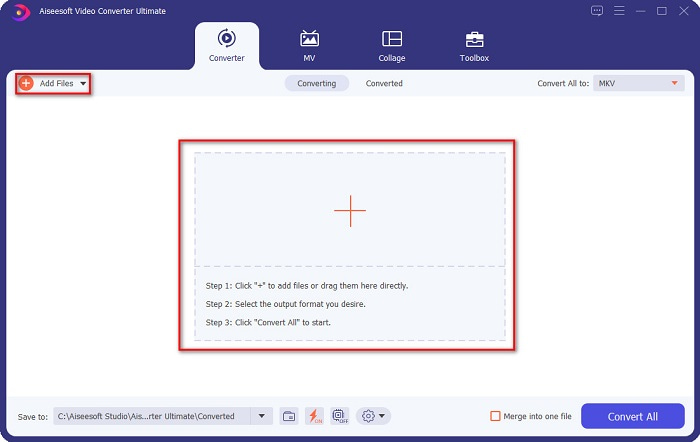
Krok 3. A pak klikněte na Převést vše na tlačítko umístěné v pravém horním rohu rozhraní softwaru. Zobrazí se seznam formátů souborů a poté vyberte požadovaný výstup souboru.
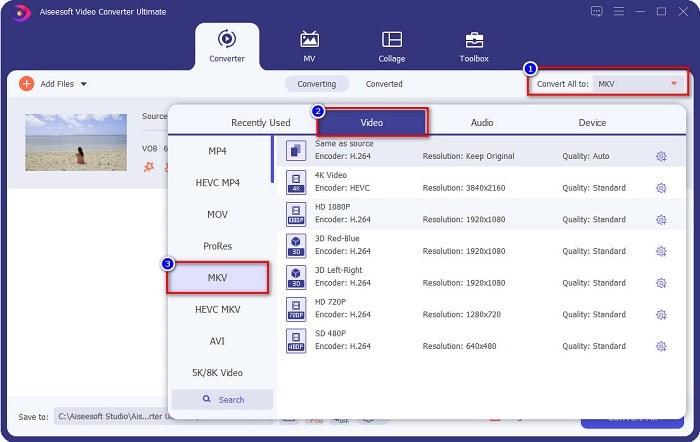
Krok 4. Po výběru MKV jako výstupního souboru klikněte na Převést vše tlačítko pro převod VOB na soubor MKV. Poté počkejte několik sekund, než se konverze dokončí.
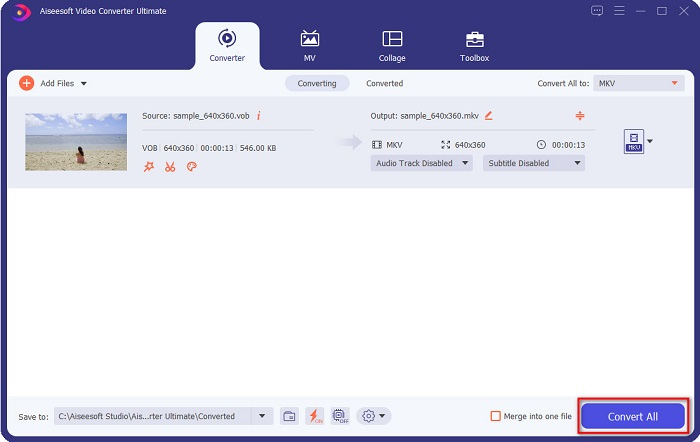
Podle těchto jednoduchých kroků můžete převést VOB na MKV bezeztrátově.
Část 2. Převod VOB na MKV pomocí freewarových převodníků
Můžete také převést VOB na MKV pomocí freewaru. Použití freewaru jako převodníku vám může ušetřit mnoho času, protože k jeho používání nebudete potřebovat připojení k internetu. A pokud jde o stahování freewarových převodníků, nemusíte nic kupovat. Zde jsou nejlepší freewarové konvertory, které můžete vyzkoušet.
Přehrávač VLC Media Player
Při výběru toho nejlepšího freewarového konvertoru nelze popřít, že jím bude VLC Media Player. Mnoho lidí používá tento freewarový konvertor kvůli jeho pohodlí při používání. Tento přehrávač médií je pro uživatele Windows velmi známý a ukázal se jako skvělý způsob, jak převádět soubory.
Krok 1. Za prvé, pokud na svém zařízení nemáte VLC Media Player, stáhněte si jej vyhledáním v prohlížeči. Po jejím stažení otevřete aplikaci. Po otevření aplikace klikněte na Média a poté vyberte Převést/Uložit knoflík. Poté budete přesměrováni do jiného rozhraní.
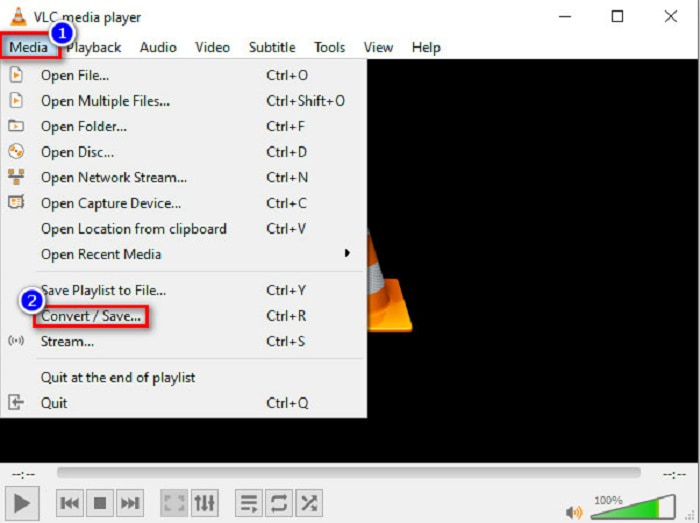
Krok 2. A pak klikněte na + Přidat tlačítko pro nahrání souboru VOB. Poté klikněte na Převést/Uložit knoflík. Poté pokračujte dalším krokem.
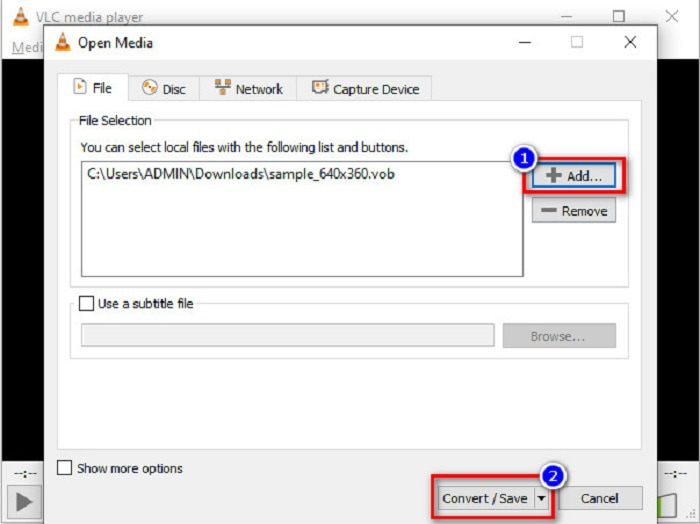
Krok 3. Nakonec kliknutím na rozevírací seznam tlačítko vedle Profil, vyberte soubor MKV jako výstupní formát. Chcete-li vybrat cíl souboru, klepněte na Procházet knoflík. A nakonec zaškrtněte Start pro zahájení převodu.
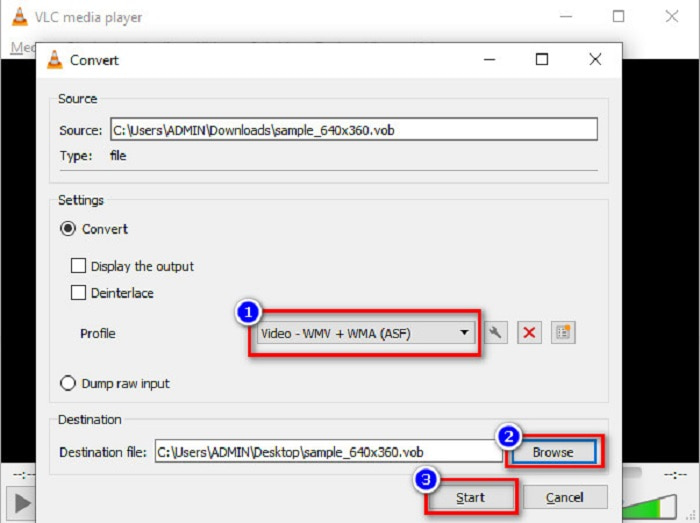
Ruční brzda
Další freewarový konvertor, který můžete použít k převodu DVD VOB na soubory MKV, je pomocí Ruční brzda. Tento konvertor je při stažení zdarma. Podporuje také různé formáty, které jsou dostupné na webu. Jeho rozhraní je však pro začátečníky složité na pochopení. Přesto vám tento převodník nabízí odlišné funkce, které vám pomohou převést váš soubor VOB na MKV.
Krok 1. Stáhněte si aplikaci vyhledáváním Ruční brzda v prohlížeči, který používáte. Po stažení otevřete aplikaci. Poté klikněte Soubornebo umístěte svůj soubor VOB do obdélníkového pole uprostřed rozhraní softwaru a nahrajte jej.
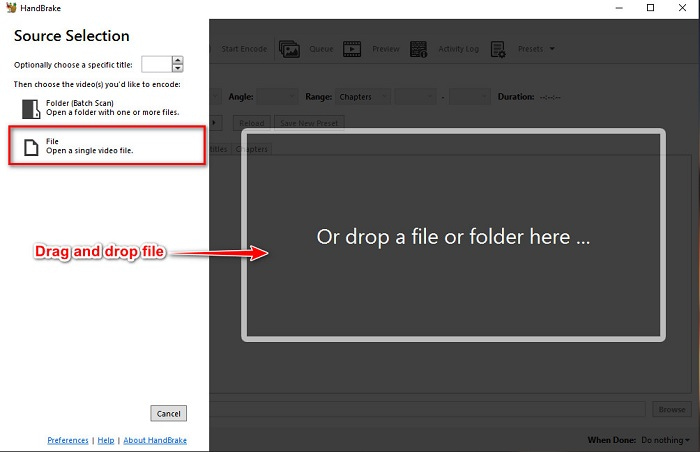
Krok 2. Po nahrání souboru VOB vyberte MKV jako výstupní formát souboru kliknutím na rozevírací seznam tlačítko vedle Formát. A chcete-li změnit cíl vašeho souboru v souborech v počítači, klikněte na Procházet knoflík.
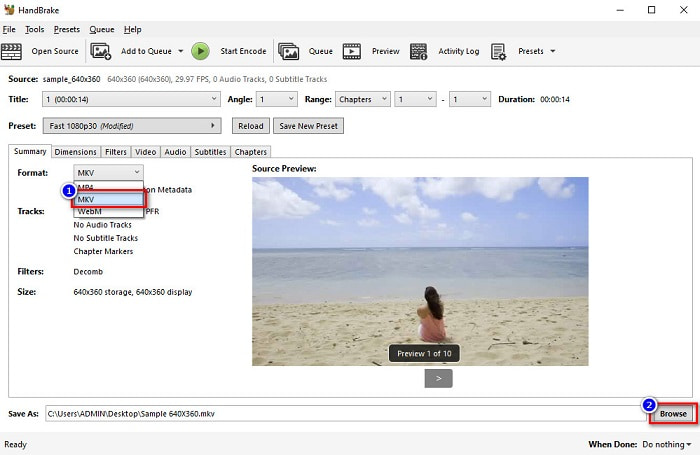
Krok 3. Pro poslední krok klikněte na Spusťte kódování tlačítko pro převod VOB na MKV pomocí ruční brzdy.
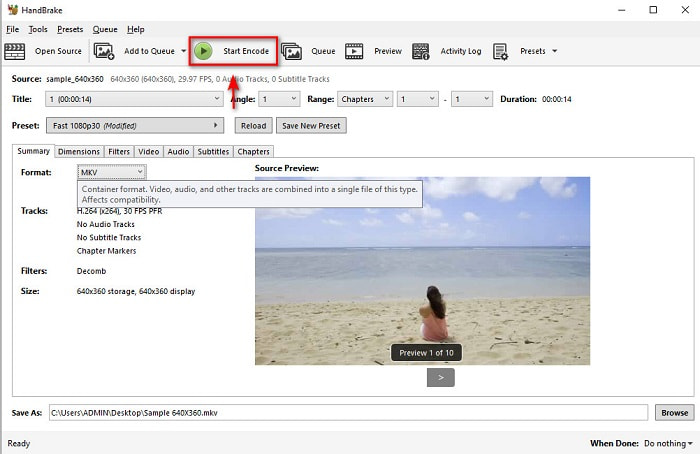
A to je způsob, jak převést VOB na MKV pomocí freewaru.
Část 3. Převod souboru VOB na soubor MKV pomocí online nástroje
Online převodníky jsou pohodlnější, protože nemusíte nic stahovat. I když je na webu k dispozici mnoho bezplatných online převodníků, Onlinefreeconvert.com je to, co známe jako jeden z nejlepších. Tento online převodník se snadno používá a je zdarma. Ačkoli můžete zaznamenat pomalou konverzi, protože je založen na webu, mnozí jej stále používají pro pohodlí při používání.
Kroky, jak převést soubor VOB na soubor MKV online:
Krok 1. Chcete-li převést soubor VOB do formátu souboru MKV, vyhledejte Onlinefreeconvert.com ve vašem prohlížeči, poté budete přesměrováni na webovou stránku převaděče.
Krok 2. Přetáhněte soubor VOB nebo vyberte soubory z počítače kliknutím na + knoflík.
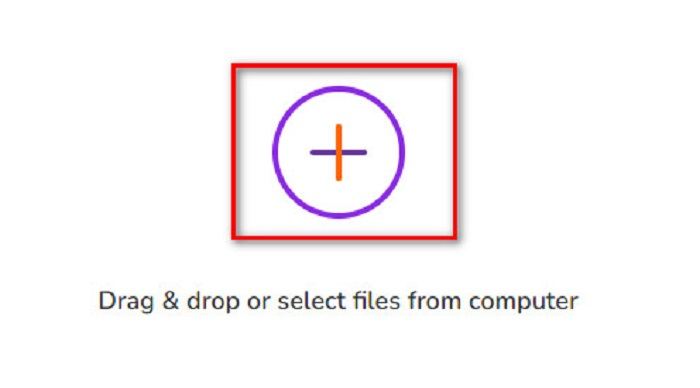
Krok 3. Pak vedle Výstupní formát, klikněte na rozevírací seznam vyberte MKV jako výstupní formát souboru. Nakonec klikněte na Začněte hned tlačítko pro převod souboru VOB na MKV.
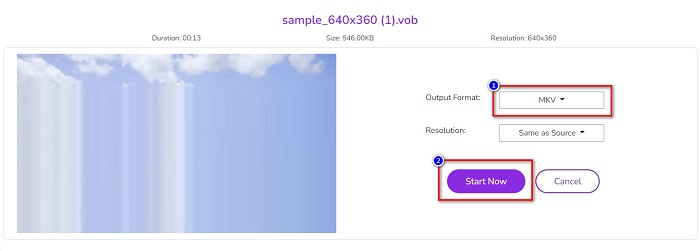
A takto převedete VOB na MKV online pomocí online převodníku.
Část 4. Více znalostí o VOB a MKV
VOB nebo Video Object je formát souboru, který přehrává videa na DVD. Obsahuje data, která zahrnují zvuk, video a titulky. Tento typ formátu souborů má ochranu autorských práv, která je chrání před přímým kopírováním. Naproti tomu soubory MKV nebo Matroska je formát souborů běžně používaný k ukládání krátkých videoklipů a filmů. Je také podporován mnoha video a audio kodeky. Navíc je to soubor odolný vůči budoucnosti; proto je vyroben tak, aby nebyl v budoucnu zastaralý.
Část 5. Nejčastější dotazy o převodu VOB na MKV
Která má větší velikost souboru, VOB nebo MKV?
Soubory MKV mají ve srovnání s VOB větší velikosti souborů. Ačkoli tam není vůbec velký rozdíl, MKV je o něco větší.
Můžete přehrávat video soubory VOB na Macu?
macOS nepodporuje soubory VOB; proto ji nemůžete hrát přímo na Macu. K převodu souboru VOB na soubor podporovaný systémem macOS však můžete použít převodník. Soubor MOV je formát souboru, který je široce podporován. Navíc si přečtěte tento článek a dozvíte se více převod VOB na MOV.
Bude při převodu VOB na MKV ovlivněna velikost souboru?
Ne nutně. Při převodu VOB na MKV nebude velikost souboru ovlivněna, zvláště pokud používáte FVC Video Converter Ultimate jako váš nástroj ke konverzi.
Závěr
Všechny výše uvedené online, freewarové a offline převodníky vykazují slibný výkon. Přestože mají navzájem odlišné vlastnosti, jsou stále účinným a efektivním nástrojem pro převod VOB na MKV-free. Pokud ale chcete ultrarychlý konvertor s mnoha vynikajícími funkcemi, který můžete vyzkoušet, FVC Video Converter Ultimate je pro něj tím nejlepším nástrojem. Takže, pokud máte zájem vyzkoušet tento převodník, stáhněte si jej nyní!



 Video Converter Ultimate
Video Converter Ultimate Screen Recorder
Screen Recorder


